Cómo controlar las actualizaciones en Windows 10

A todos nos ha pasado alguna vez, una actualización de Windows justo en el peor momento: necesitas encender tu portátil en el trabajo y de repente empieza a actualizarse o simplemente, quieres disfrutar de una buena serie en tu ordenador, pero hasta que la actualización no se instale...

Las actualizaciones son siempre muy recomendable tenerlas instaladas, y de este modo, tener nuestro equipo al día. Pero hay veces en las que, o bien porque no queremos una actualización en un momento en concreto, o porque no queremos esa actualización en nuestro equipo, nos gustaría tener algo más de control sobre que se actualiza y que no en nuestro ordenador. Windows 10 es un gran avance en este sentido respecto a Windows 7, pero aún le queda mucho por pulir.
Por suerte para nosotros, existe un programa que nos va a permitir decidir cuándo queremos habilitar Windows Update (el encargado de mantener las actualizaciones al día) y cuándo queremos desactivarlo.
Windows Update Disabler
Esta es la aplicación de la que os hablaba. Como su nombre indica, se encarga de deshabilitar Windows Update, para así controlar cuándo y cuándo no queremos que nuestro equipo se actualice.
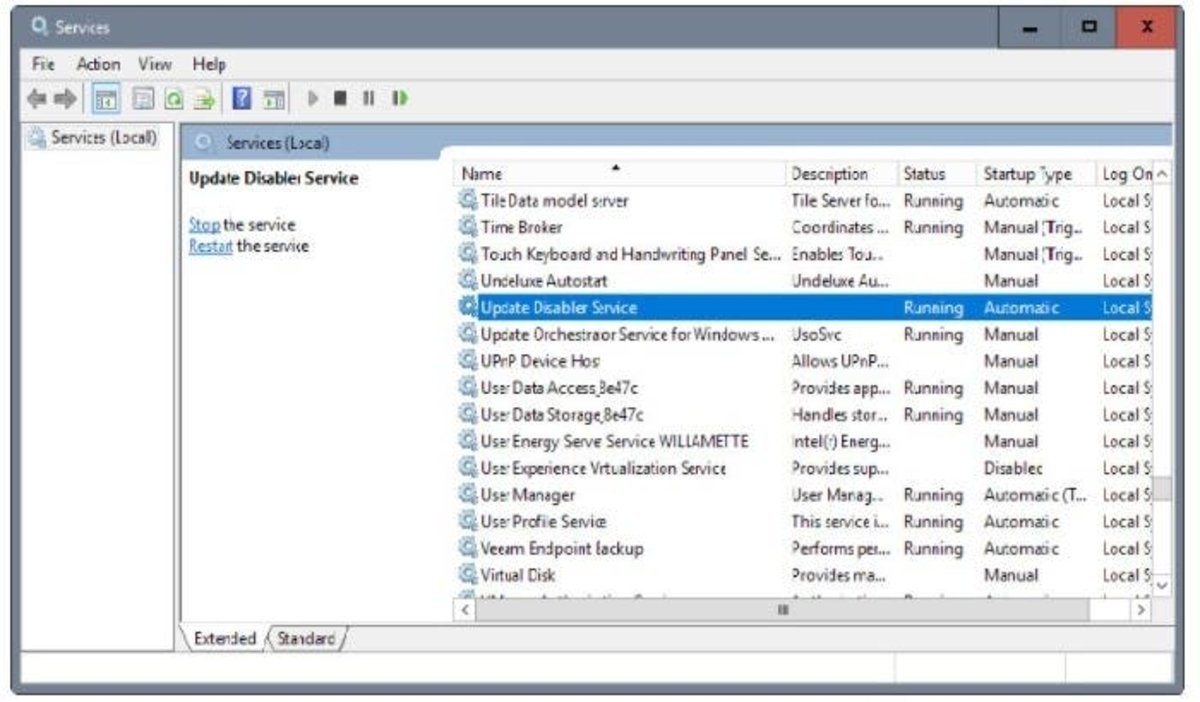
El funcionamiento de esta aplicación es algo arcaico, pero a su vez, efectivo. La propia aplicación crea un servicio propio, cual se activará (mediante una llamada al método), que cerrará Windows Update cada vez que este entra en funcionamiento.
La contrapartida de usar esta aplicación es que tendremos que cerrar todos los procesos que impliquen a Windows Update, pero a cambio, tenemos una aplicación que, pese a todo, es realmente efectiva.
Según he podido informarme, algunos usuarios han tenido problemas por detección de virus en la aplicación. Esto no quiere decir que la aplicación esté realmente infectada, puede ser simplemente que haya algo en ella que haga saltar los antivirus y sea, de este modo, una falsa alarma. Os recomiendo que, por precaución, tengáis cuidado al usarla.
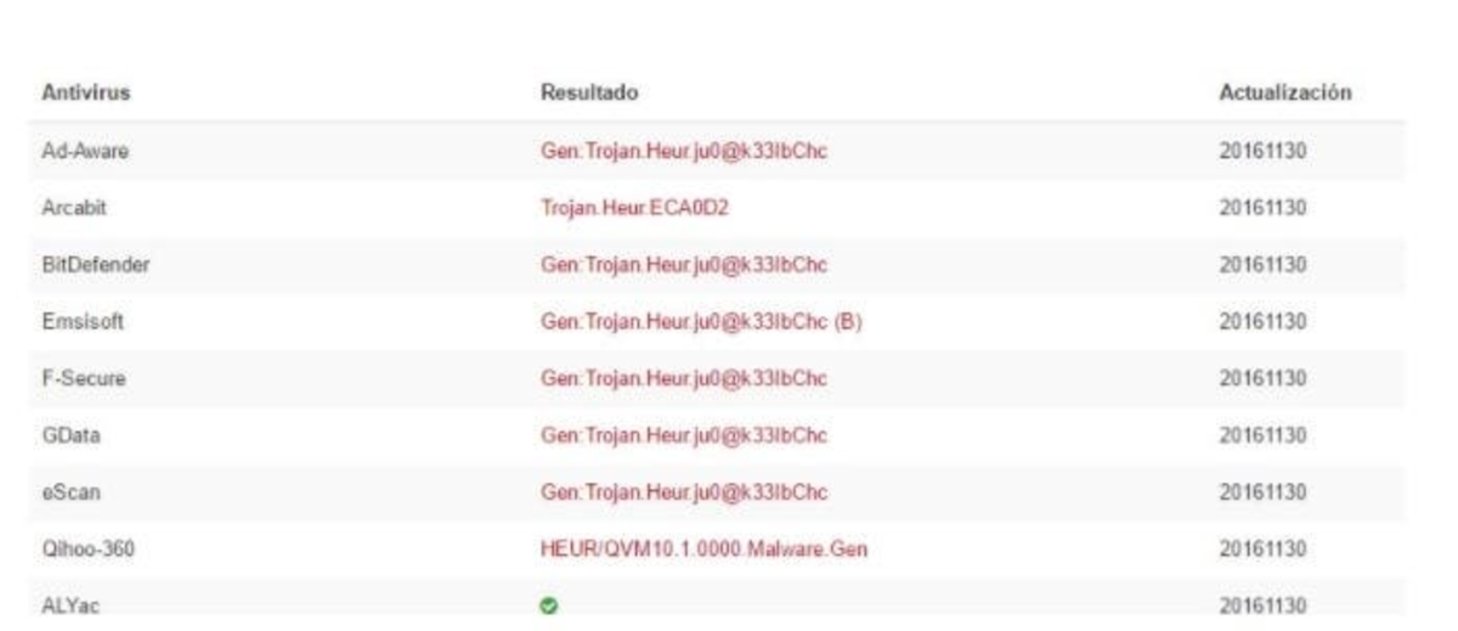
¿Y si quiero aplazar las actualizaciones o reducir la cantidad?
Pues no necesitaremos ninguna aplicación, ya que si tenemos la versión Enterprise o Pro de Windows 10, podremos decidir la cantidad de aplicaciones que queremos actualizar, y aplazarlas.
Para ello nos iremos al menú de configuración y entraremos en "Actualización y seguridad."

Una vez ahí, será tan sencillo como entrar en "Opciones avanzadas" y posteriormente, marcar la casilla “Aplazar actualizaciones de características”. Con esta opción marcada, las únicas actualizaciones que recibirá nuestro equipo serán los parches de seguridad de Windows.
Y tú, ¿vas a tomar alguna medida con las actualizaciones de tu equipo? Háznoslo saber en la sección de comentarios.